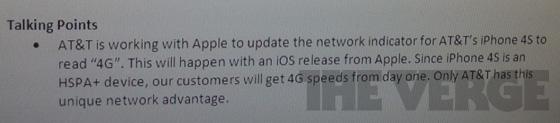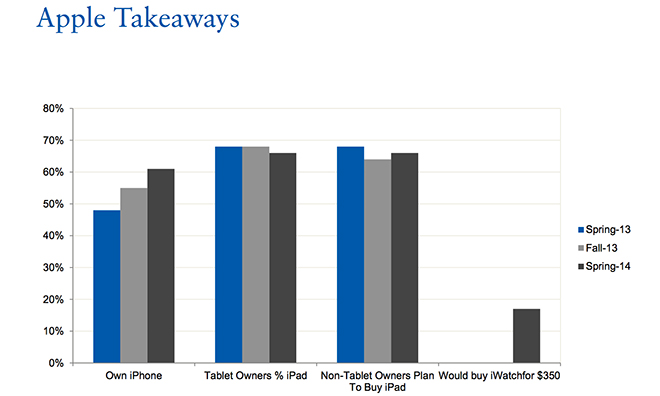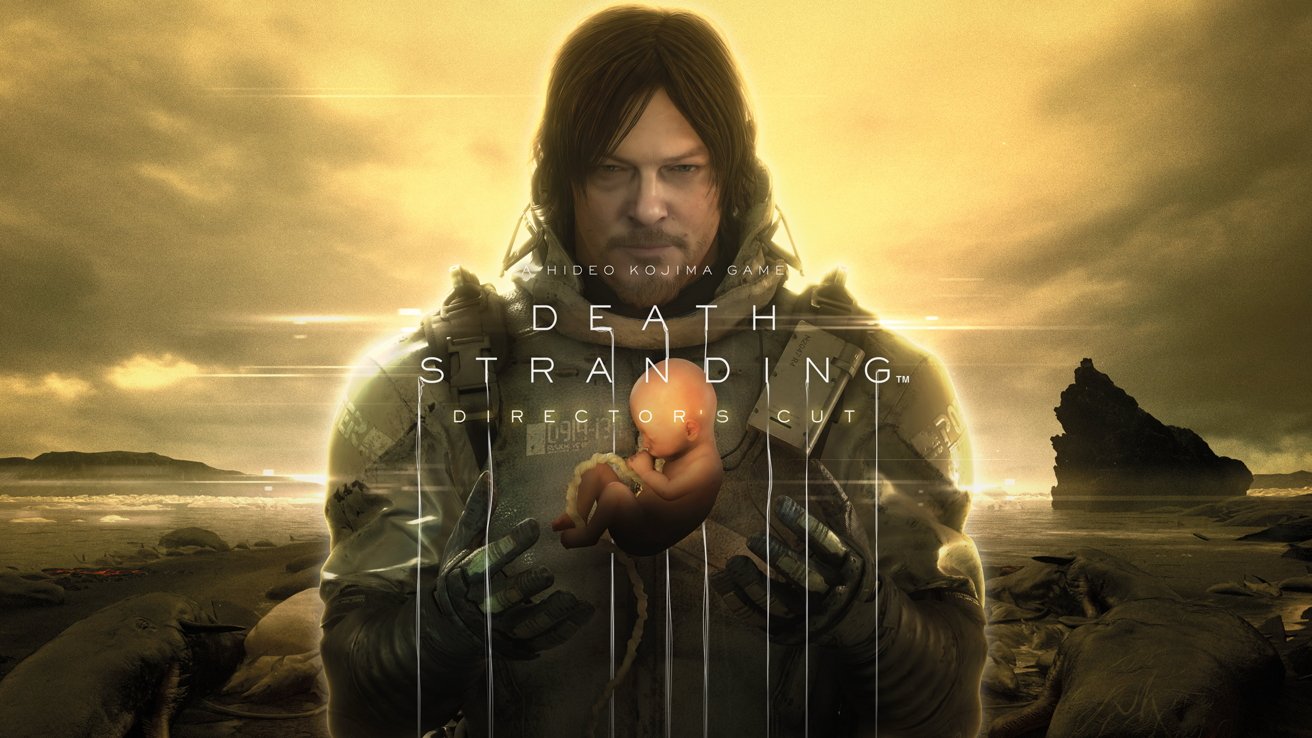בעוד שהממסר הפרטי של אפל בדרך, ייתכן שלא כולם ירצו להירשם ל-iCloud+ כדי לקבל את ההטבות שלו, או אפילו לחכות שיגיע. הנה איך להגדיר את האייפון או האייפד שלך לשימוש ב-VPN כבר עכשיו.
אפל הציגה את שירות הממסר הפרטי שלה כחלק ממנוחבילת iCloud, שיכלול פריטים נוספים כמו Hide My Email, במטרה סופית להפוך את הגלישה באינטרנט לבטוחה ופרטית יותר עבור משתמשי אייפון ואייפד.
עם זאת, בעוד ממסר פרטי הוא מרכיב חשוב, ניתן לטעון שמשתמשים רבים כבר יכולים ליהנות מפרטיות ואבטחה מקוונים משופרים על ידי שימוש בשירות VPN. מכיוון שאפל כללה את היכולת להוסיף חיבור VPN ל-iOS ו-iPadOS במשך זמן רב, אולי כדאי לבחון הוספת VPN בנפרד, לפני השקת השירות של אפל.
חיבור לרשת פרטית וירטואלית (VPN) הוא בעצם דרך להעביר את חיבור האינטרנט שלך דרך שער מקוון ספציפי. מכיוון שהנתונים מהמכשיר שלך מוצפנים לפני שליחתם לשירות ה-VPN, ולהיפך, הנתונים המוצפנים נשמרים פרטיים ומאובטחים מפני חטטנות של כל מי שמנסה להאזין לחיבור.
זה אולי נראה מוגזם עבור משתמשי רשת ביתית, אבל זה יכול להיות שימושי ביותר במקומות ציבוריים.
לדוגמה, נניח שאתה מתחבר לרשת Wi-Fi בבית קפה שמוצע בחינם ללקוחות, אך נקודת הגישה ל-Wi-Fi היא למעשה זדונית. נקודת הגישה יכולה לשמש להתקפה של אדם באמצע, האזנה לנתונים לא מוצפנים או משודרים בגלוי, הכל ללא ידיעת הלקוח.
על ידי שימוש ב-VPN, ברגע שהחיבור המוצפן נוצר, התקפות MITM כאלה פשוט לא יעבדו, מכיוון שכל מה שעובר דרך נקודת הגישה נשאר מוצפן ומחוץ להישג יד.
יש גם את האבטחה והשימושיות בכך שהחיבור שלך נובע מעיר אחרת או ממדינה אחרת, עם VPN שמסוגל להסוות את המיקום האמיתי שלך.
יש לכך תוצר לוואי של מתן אפשרות גם למשתמשים לגשת לאתרים כאילו הם מבוססים במדינות שונות, שינוי החוויה ואולי מאפשר גישה לתוכן שעלול להיחסם בטריטוריות ספציפיות.
VPN לעומת ממסר פרטי
של אפלשירות ממסר פרטיהוא, למעשה, VPN אך עם רמת פרטיות משופרת נוספת. כמו VPN רגיל, Private Relay מצפין את תעבורת האינטרנט של המשתמש ומעביר אותה דרך שער, ומעניק את כל יתרונות האבטחה והפרטיות ש-VPN יכול להציע.
עם זאת, אפל מוסיפה שימוש במספר רב של פרוקסי מאובטחים המנוהלים על ידי חברות צד שלישי שטרם נקראו. המערכת מצפינה נתונים בצורה כזו שאפל יכולה לדעת את זהות המשתמש אך לא את השרתים או התוכן שהם צופים באינטרנט.
נתונים אלה מועברים לאחר מכן לשירות הצד השלישי שאפל שיתפה איתו פעולה, שיכול לפענח מספיק כדי לקבוע את הנתונים שהמשתמש ביקש, אם כי מבלי לדעת את זהות המשתמש.
האיור של אפל מראה כיצד iCloud Private Relay שומר על פרטיות נתוני המשתמש.
בכך שאפל יודעת את זהות הלקוח אבל לא מה הוא רוצה, ושירות הצד השלישי יודע מה המשתמש רוצה אבל לא את זהות המשתמש, זה אומר בתיאוריה שיש פחות נתונים לשירותי מעקב לשימוש עבור חיבורי טביעת אצבע, כמו גם יצירתם בטוח יותר עבור משתמשי קצה.
למרות שאפל הסבירה עד כמה השירות שלה יהיה מאובטח, קיימת בעיה של משתמשים שצריכים לסמוך על תפקודי המערכת כמתואר, ושאין כל קנוניה עם שירות הצד השלישי הלא ידוע כדי לשלב את נקודות הנתונים לקבלת תמונה מלאה של הרגלי הגלישה של המשתמש.
למי שלא בהכרח סומך על המערכת החדשה, תמיד יש שירותי צד שלישי אחרים שהם יכולים להשתמש בהם. עם זאת, אותן שאלות לגבי אמון יכולות לעלות על ספקי VPN, שכן שוב אין ערובה לכך שה-VPN מופעל ביושר ומתוך כוונות טובות.
בסופו של דבר, הכל מסתכם באמון המשתמש.
בחירת VPN
הדבר הראשון שאתה צריך לעשות הוא לקבל פרטים על שירות VPN שאתה רוצה להשתמש בו. בדיקה מהירה במנוע חיפוש תגלה שיש הרבה שירותים שונים בשוק המציעים VPNs, כולל כמה שהם בחינם.
בעוד ש-VPN חינמי עשוי להיראות כמו דבר טוב עבור ניסיון חד פעמי או שימוש נדיר, היזהר מהם מאוד, שכן סביר שהשירות אינו מספק אלמנטים חשובים כמו הצפנה מאובטחת, או עשוי להיות מוגבל בדרך כלשהי. יש גם סיכוי שה-VPN החינמי שבו אתה משתמש הוא למעשה שחקן גרוע, עוקב אחר הנתונים שלך שעוברים דרך החיבור, או גרוע מכך.
זכור שאפילו שירות חינמי צריך להרוויח כסף איכשהו, ולמרות שפרסום הוא השיטה הברורה, זה יכול בקלות להיות הנתונים שלך שנמכרים לצדדים שלישיים.
לגבי שירותי VPN בתשלום, יש גם לא מעט דברים שצריך לשים לב אליהם.
ראשית, בדוק את הפרטיות והאבטחה של השירות. ודא שהוא משתמש בהצפנה של 256 סיביות לפחות, ודאג להבטחות שאין רישום של הפעילות שלך. ייתכן שתרצה גם לבדוק את מדיניות הפרטיות של השירותים שבהם תרצה להשתמש עבור כל שפה מבוססת מעקב.
דברים אחרים שצריך לשים לב אליהם הם אלמנטים של איכות חיים, כמו אם יש מכסי נתונים, אם קצבת הנתונים מספיק גדולה, מספר המיקומים שאתה יכול להעביר דרכם את התנועה שלך, מספר המכשירים שאתה יכול להחזיק בהם תוכנית ומהירות החיבור.
אפשרויות VPN פופולריות כוללות:
הגדרת VPN לצרכן
הדרך הקלה ביותר להתחיל עם VPN היא להשתמש באפליקציה של השירות. לאחר שהגדרתם את החשבון אצלם, כולל תשלומים אם נדרש, תצטרכו לפתוח את האפליקציה, לאמת ולאחר מכן לבצע את נוהל האפליקציה כדי להגדיר אתVPN באייפון שלךאו אייפד.
אמנם ההגדרה הראשונית תשתנה בהתאם לאפליקציה ולשירות, אך תהליך ההוראה ל-iOS ו-iPadOS להפעיל את ה-VPN זהה בכל התחומים. בדרך כלל לאחר שתבחר להתחבר למיקום, תקבל אזהרה שהאפליקציה תצטרך להתקין פרופיל VPN חדש במכשיר.
תהליך הוספת VPN הוא די פשוט באמצעות האפליקציה של השירות.
פעולה זו תציג הודעה חדשה המציינת את ה-VPN "רוצה להוסיף תצורות VPN", ומייעצת שניתן "לסנן או לנטר את פעילות הרשת" בעת השימוש ב-VPN. לחץ על אפשר.
לאחר מכן תתבקש להזין את קוד הגישה שלך כדי להוסיף את תצורות ה-VPN. לאחר האימות, ה-VPN ישלים את ההגדרה והחיבור שלך יעבור דרך השירות שבחרת.
מסכים למעבר בין מספר VPNs ולהוספה ידנית של פרופיל.
אתה יכול לדעת שאתה מחובר דרך VPN על ידי ראיית סמל ה-VPN המופיע לזמן קצר בפינה השמאלית העליונה של התצוגה. אתה יכול גם להוריד את מרכז הבקרה ולראות את הסמל שם, לצד סמלי קישוריות אחרים.
תצורת VPN ידנית
אם אתה צריך להשתמש ב-VPN שסופק על ידי החברה לעבודה, אתה יכול להגדיר אותו בתפריט ההגדרות של האייפון והאייפד.
כיצד להגדיר ידנית VPN ב- iOS ו- iPadOS
- לִפְתוֹחַהגדרות
- בֶּרֶזכְּלָלִי, אזVPN
- בֶּרֶזהוסף תצורות VPN
- בֶּרֶזסוּגולאחר מכן בחר את סוג ה-VPN שאתה הולך להגדירהוסף תצורות
- הזן אתשאר המידעשתזדקק לחיבור, כגון כתובת השרת, פרטי שם החשבון והסיסמה, מזהים מרחוק ומקומיים, והאם יש פרוקסי בשימוש.
- לאחר הוספת הפרטים, לחץנַעֲשָׂה.
ניהול ה-VPN שלך.
אם אתה משתמש באפליקציה של שירות, בדרך כלל יש אפשרויות להפעיל ולהשבית את ה-VPN בפנים, אבל אפל כוללת גם את האפשרות להפעיל ולהשבית VPN בתוך אפליקציית ההגדרות. ניתן להשתמש באותו סעיף גם כדי לנהל אם יש לך מספר VPNs הפועלים, ולמחוק את ה-VPN.
כיצד להפעיל ולכבות VPNs בתוך iOS ו- iPadOS
- לִפְתוֹחַהגדרות
- בֶּרֶזכְּלָלִי, אזVPN.
- ליד סטטוס, הקש עלמתג מתג.
יש גם סיכוי שה-VPN המותקן עלול למנוע ממך לכבות אותו באמצעות המתג. ייתכן שהסיבה לכך היא שהפרופיל של ה-VPN מוגדר להפעיל את עצמו באופן אוטומטי כאשר נדרש חיבור נתונים.
אותו מסך המציג פרטים על חיבור ה-VPN יכול לשמש גם כדי למחוק את הפרופיל מהמכשיר שלך.
כדי להשבית זאת, הקש על סמל מעגל המידע שליד ה-VPN כדי להעלות מידע נוסף על הגדרות ה-VPN. אם המתג שליד התחבר לפי דרישה ירוק, הקש עליו כדי לכבות אותו.
כיצד לעבור בין פרופילי VPN מותקנים ב-iOS ו-iPadOS
- לִפְתוֹחַהגדרות
- בֶּרֶזכְּלָלִי, אזVPN.
- הקש עלVPNאתה רוצה להשתמש.
כיצד למחוק את תצורת ה- VPN מ- iOS ו- iPadOS
- לִפְתוֹחַהגדרות
- בֶּרֶזGeneraאני, אזVPN.
- הקש עלסמל מעגל מידעליד ה-VPN שברצונך להסיר.
- בֶּרֶזמחק VPN.
- בתיבת ההודעות, הקשלִמְחוֹק.
זכור שזה ימחק את פרופיל ה-VPN המותקן, אך כל אפליקציות VPN יישארו מותקנות במכשיר שלך. מחפש את שירות ה-VPN המתאים? בדוק את רשימת הטובים ביותר שלנועסקאות VPNבתוקף היום.